Cách xoay ảnh trong Photoshop đơn giản với vài click chuột
Mách bạn cách xoay ảnh trong Photoshop đẹp mắt, dễ thực hiện với vài click chuột
Hiện nay, Photoshop hỗ trợ khá nhiều tính năng chỉnh sửa ảnh linh hoạt cho người dùng. Khi thao tác trên ứng dụng này, người dùng muốn xoay, đảo, lật ngược hình ảnh nhưng chưa biết thao tác thực hiện cụ thể như thế nào thì hãy tham khảo ngay bài viết dưới đây từ Mega. Trong bài viết này Mega sẽ gửi đến bạn Cách xoay ảnh trong Photoshop dễ thực hiện, cùng theo dõi nhé!

Cách xoay ảnh trong Photoshop dễ thực hiện với vài click chuột
I. Các tiện ích mà ứng dụng Photoshop mang lại
Photoshop hiện nay là một công cụ hỗ trợ đắc lực giúp bạn biến hóa những bức ảnh thông thường trở nên lung linh, hấp dẫn người xem hơn chỉ bằng vài cú click chuột. Ứng dụng cung cấp cho bạn đa dạng các tính năng chỉnh sửa như khôi phục lại những tấm hình xưa cũ, chỉnh sửa khuôn mặt, dáng vóc, da dẻ theo ý muốn, thêm xóa bớt chi tiết trong hình, thay đổi màu sắc một cách tự nhiên… Thậm chí, bạn còn có thể khắc phục lại những vấn đề trong quá trình chụp hình như ánh sáng kém, bức hình tối, góc chụp bị che khuất, mắt bị đỏ do đèn flash...
Photoshop ngoài những tính năng chỉnh sửa ảnh nâng cao dành cho các nhà thiết kế chuyên nghiệp thì những tính năng cơ bản như cắt, xoay ảnh trong Photoshop cũng được hỗ trợ để người dùng có thể thành thạo sử dụng ngay khi tiếp cận với ứng dụng từ lần đầu.
“Mega Technology là đơn vị phân phối các sản phẩm công nghệ đến từ nhiều thương hiệu uy tín, chính hãng với mức giá hợp lý. Nếu bạn đang có nhu cầu mua các sản phẩm linh kiện máy tính, gaming gear, thiết bị văn phòng, máy tính xách tay, ... giá tốt, chính hãng tại Đà Nẵng thì Mega Technology là một địa chỉ uy tín với nhiều ưu đãi hấp dẫn mà bạn có thể tham khảo. Hãy đến ngay showroom của Mega tại 130 Hàm Nghi, Đà Nẵng để có thể xem trực tiếp sản phẩm. Đối với các khách hàng ở thành phố Hồ Chí Minh hoặc Hà Nội, bạn có thể xem và mua hàng tại website mega.com.vn”.
II. Hướng dẫn xoay ảnh trong Photoshop
1. Xoay toàn bộ bức hình
Dưới đây là cách đảo chiều ảnh trong photoshop với toàn bộ bức ảnh:
Bước 1: Tại màn hình chính của Photoshop, bạn hãy chọn Image tại thanh công cụ phía trên.
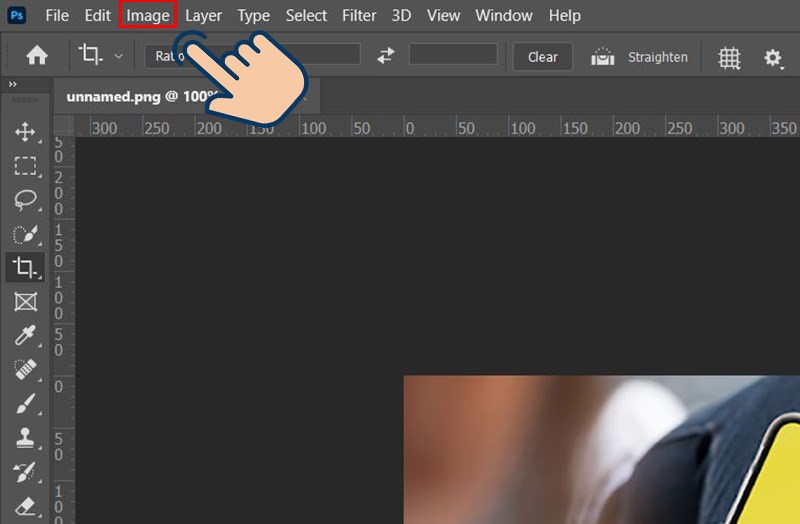
Chọn Image
Bước 2: Tại đây bạn hãy chọn vào Image Rotation.
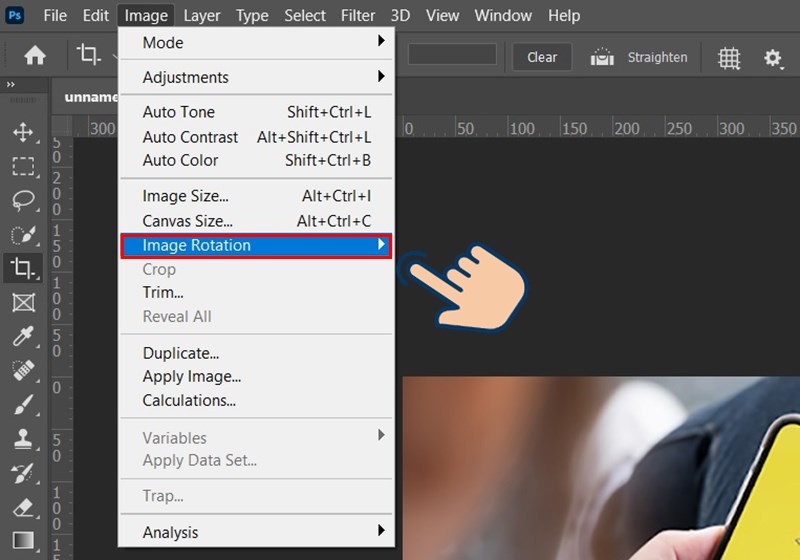
Chọn Image Rotation
Bước 3: Lúc này sẽ hiển thị các tùy chọn xoay hình ảnh với các góc độ khác nhau như: 180°, 90° Clockwise, 90° Counter Clockwise, Arbitrary,...
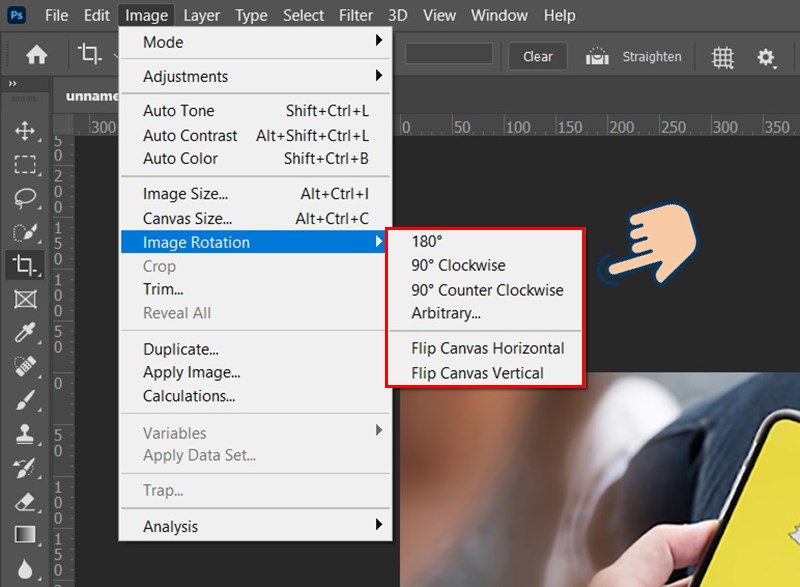
Bạn hãy lựa chọn cách xoay hình theo ý muốn
- 180°: Xoay 180° theo chiều kim đồng hồ.
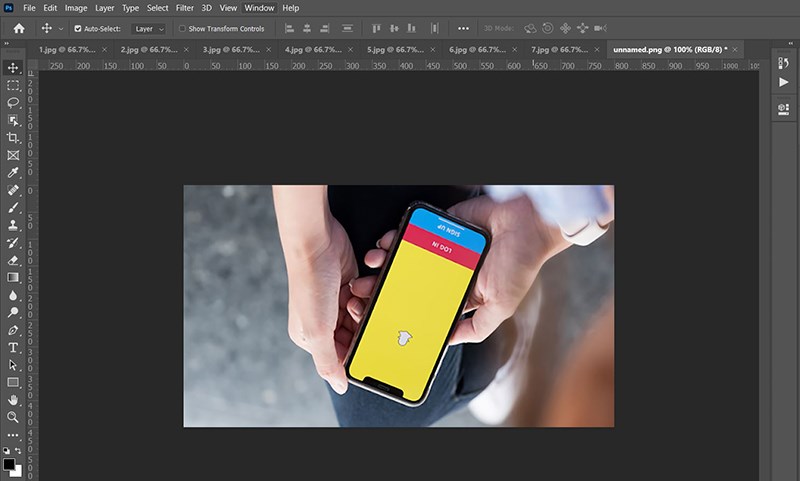
Xoay 180 độ
- 90° Clockwise: Xoay 90° theo chiều kim đồng hồ.
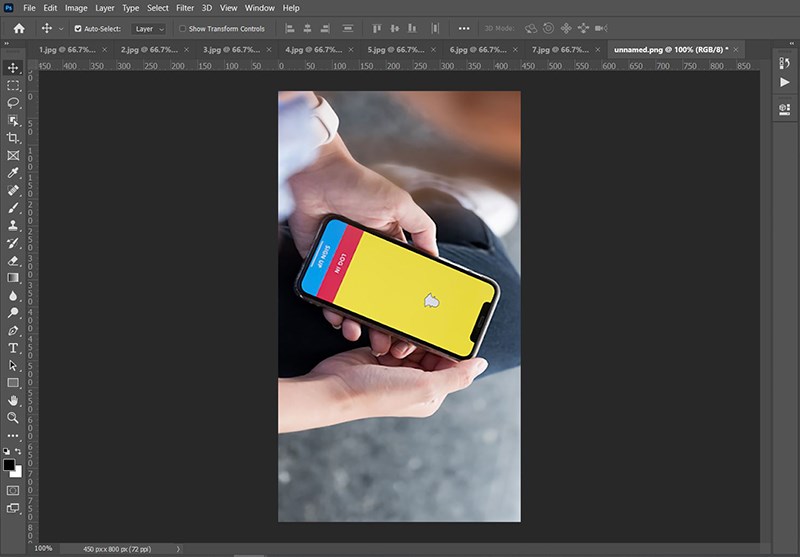
Xoay 90° theo chiều kim đồng hồ
- 90° Counter Clockwise: Xoay 90° ngược theo chiều kim đồng hồ.
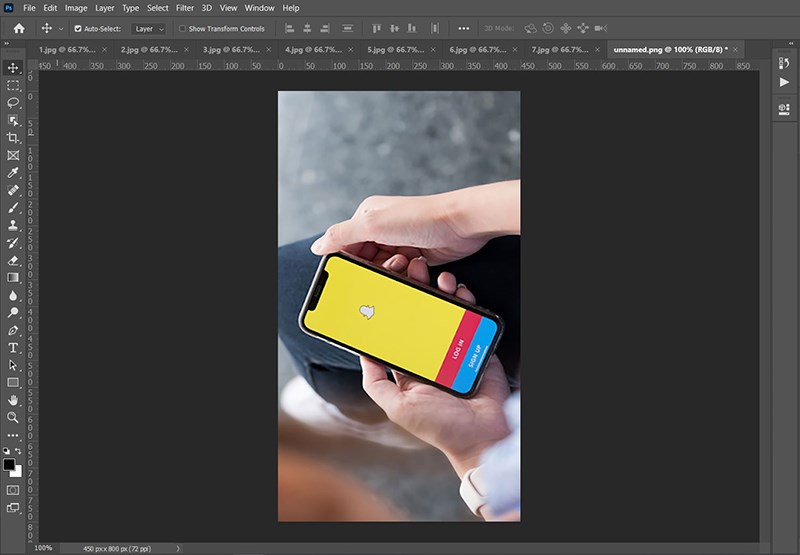
Xoay 90° ngược theo chiều kim đồng hồ
- Arbitrary: Xoay tùy ý theo người sử dụng.
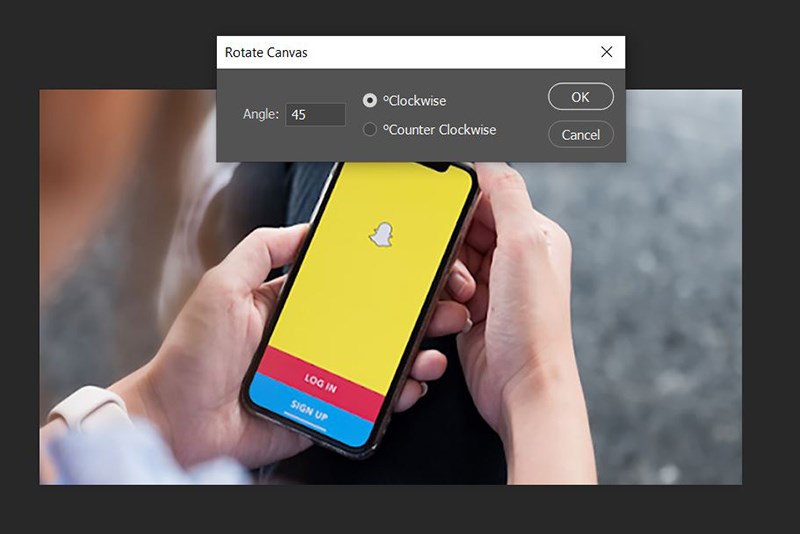
Xoay tùy ý
- Flip Canvas Horizontal: Lật ngược ảnh theo phương ngang.
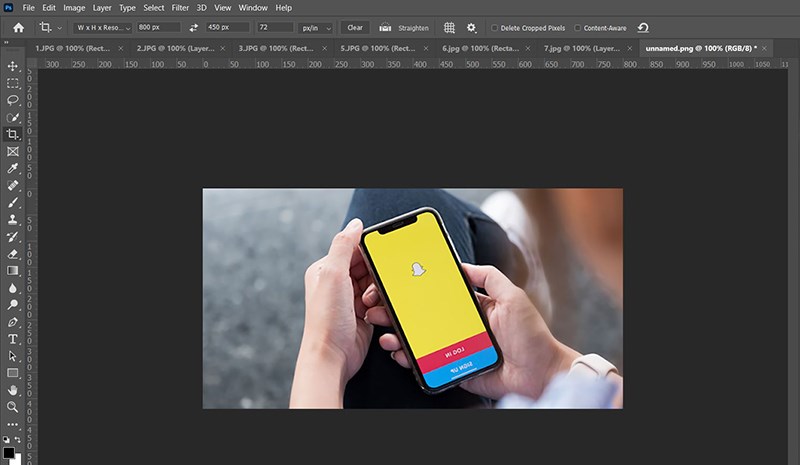
Lật ngược ảnh theo phương ngang
- Flip Canvas Vertical: Lật ảnh theo phương dọc.
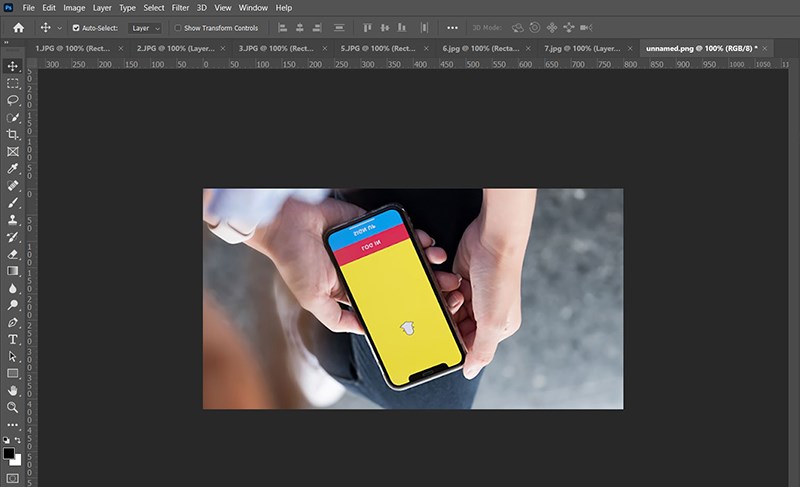
Lật ảnh theo phương dọc
2. Xoay vùng chọn
Cách này sẽ áp dụng cho trường hợp đặc biệt là bạn chỉ muốn xoay 1 phần bức ảnh hoặc một phần của Layer có sẵn. Các thao tác khá tương đồng với các phương pháp trên nhưng điểm khác biệt là việc lựa chọn phần hình ảnh bạn muốn xoay. Sau đó bạn thực hiện xoay như đối với Layer.
Bước 1: Bạn dùng công cụ để tạo vùng chọn đối với phần hình ảnh muốn xoay. Ở đây sẽ dùng công cụ Rectangular Marquee Tool để tạo vùng chọn hình chữ nhật.

Xoay theo vùng chọn hình chữ nhật
Bước 2: Dùng tổ hợp phím Ctrl + T hoặc từ thanh Menu => Edit =>Free Transform và tiến hành xoay.
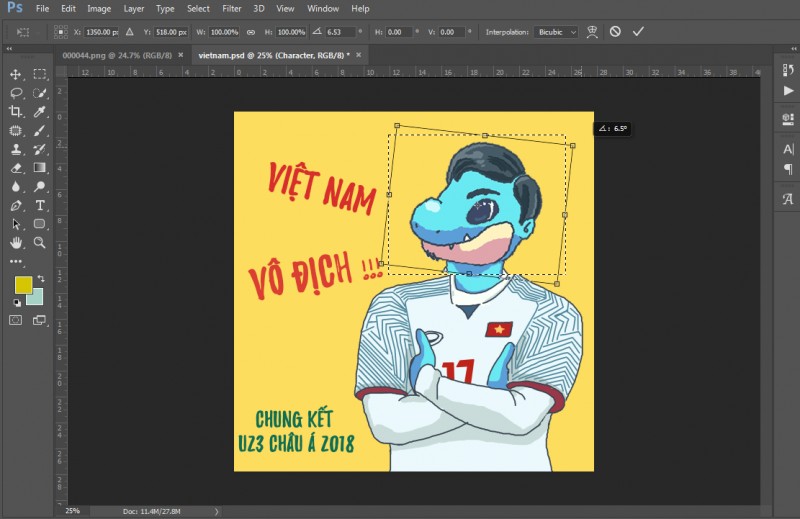
Khi đã xoay được như ý muốn, bạn nhấn Enter để kết thúc thao tác xoay và vùng chọn
3. Xoay layer
Nếu trong file của bạn có nhiều layer (lớp đối tượng) và bạn chỉ muốn xoay một trong số chúng chứ không xoay tất cả thì bạn cần thực hiện cách lật hình trong photoshop này.
Bước 1: Lựa chọn Layer bạn muốn thao tác xoay/ lật.
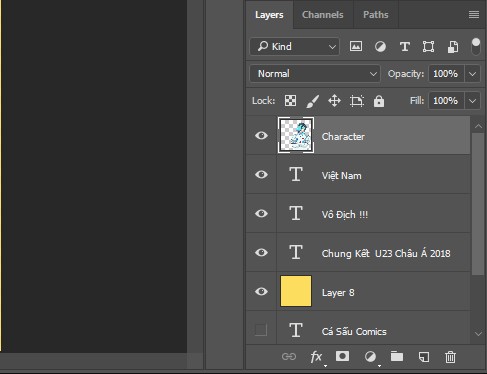
Chọn layer
Bước 2: Để thao tác xoay trên layer, bạn sử dụng chế độ Free Transform.
Có hai cách để kích hoạt, nhấn tổ hợp phím Ctrl + T hoặc từ thanh Menu => Edit => Free Transform. Khi đó quanh đối tượng Layer đã chọn sẽ hiện ra khung bao quanh.
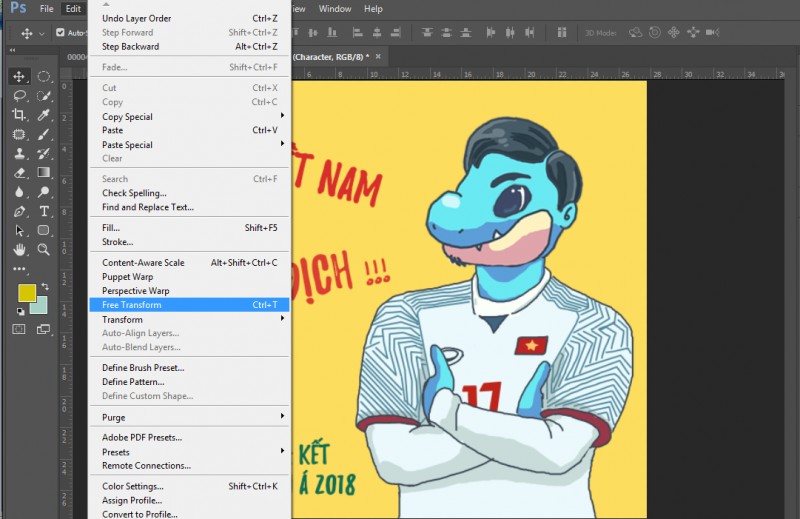
Chọn Free Transform
Bước 3: Lựa chọn cách xoay hình với góc tự do hoặc xoay theo thông số có sẵn.
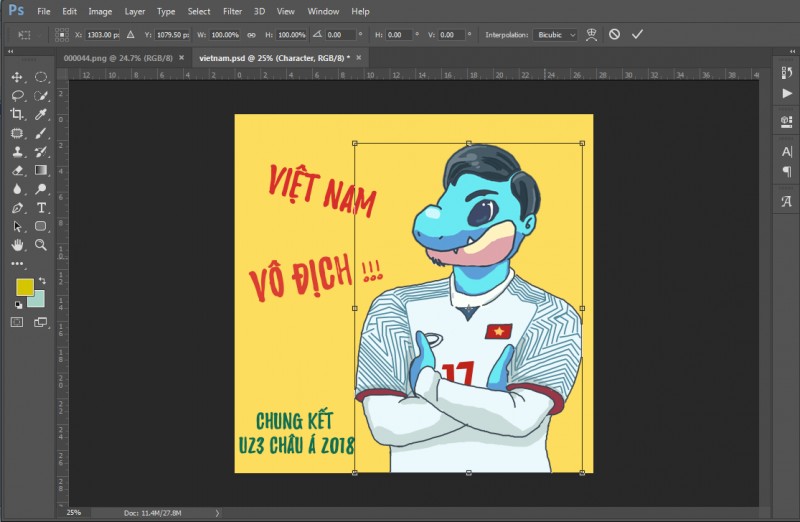
Xoay tự do
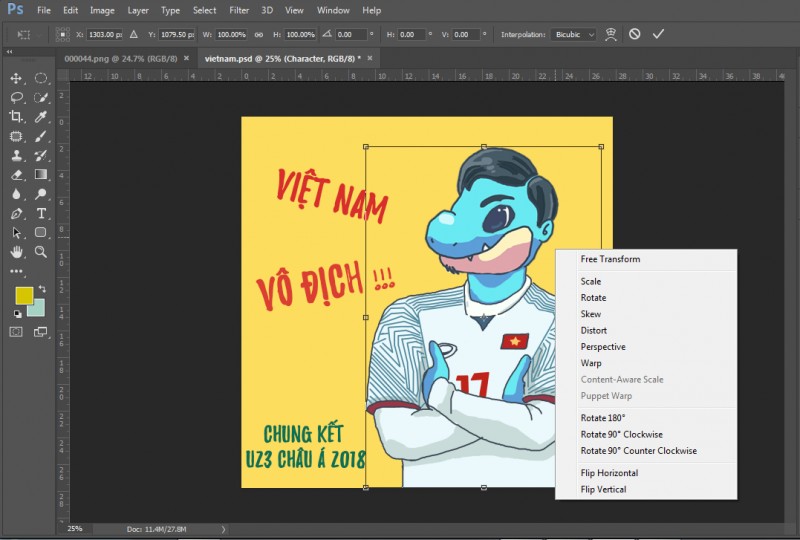
Xoay theo thông số
- Xoay hình với góc tự do: Bạn đưa chuột vào 1 trong 4 góc của khung hình bao quanh layer. Sau đó di chuyển chuột nhẹ quanh điểm góc sao cho con trỏ chuột trở thành mũi tên 2 chiều cong. Để xoay tự do bạn chỉ cần nhấn giữ chuột trái và xoay góc theo ý muốn.
- Xoay hình với thông số có sẵn: Bạn click chuột phải vào vùng bên trong khung bao quanh layer, 1 bảng tùy chọn sẽ hiện ra. Bạn chọn chế độ xoay phù hợp tương tự với cách xoay toàn cảnh.
III. Tổng kết
Trên đây Mega đã gửi đến bạn hướng dẫn cách xoay đảo lật ngược hình ảnh trong photoshop. Hy vọng những thông tin này sẽ giúp giúp bạn có thêm nhiều trải nghiệm thú vị trên ứng dụng chỉnh sửa này!
Đừng quên truy cập website mega.com.vn để cập nhật mới nhất các bài viết về thủ thuật bạn nhé!
Xem thêm >>>
Cách tách nền trắng trong Photoshop chuyên nghiệp, đẹp mắt
Top 3 cách mở rộng ảnh trong photoshop đúng kỹ thuật
Hướng dẫn 4 cách làm mờ ảnh trong Photoshop siêu chi tiết
copyright © mega.com.vn


